Daptar eusi
Sabagéan ageung waktos urang dianggo pikeun Excel dina spreadsheet. Operasi suksés ogé merlukeun pamakéan loba lembar kerja dina hiji spreadsheet tunggal di Excel. Excel ngamungkinkeun urang pikeun gampang nambihan sababaraha lembar kerja kana buku kerja. Excel ogé ngamungkinkeun urang pikeun gampang ngahapus lambaran. Dina artikel ieu, urang bakal ningali potong kompas pikeun mupus lambaran dina Excel.
Unduh Buku Latihan Praktek
Anjeun tiasa ngaunduh buku kerja sareng latihan sareng aranjeunna.
Pupus Lembar dina Excel.xlsm
5 Potong kompas Béda pikeun Hapus Lembar dina Excel
Urang bakal ningali kumaha mupus lembar kerja gancang dina Excel dina tutorial Excel ieu. Urang bakal ngabahas sababaraha metode pikeun mupus lambaran dina Excel, kalebet potong kompas keyboard, pilihan pita, VBA, jsb.
1. Potong kompas keyboard pikeun mupus lambaran dina Excel
Aya sababaraha potong kompas keyboard pikeun mupus lambar dina Excel. Sababaraha potong kompas ogé butuh mouse.
1.1. Potong kompas kibor biasa
Upami urang langkung milih nganggo kibor tibatan beurit, potong kompas keyboard di handap bakal ngahapus lambaran aktip atanapi lambaran anu dipilih. Kenop ieu kudu dipencet dina urutan. Sanaos katingalina mangrupikeun potong kompas keyboard anu langkung panjang dina mimitina, éta sami gancang sareng téknik sanés anu diajarkeun dina palajaran ieu nalika urang biasa. Anggap, Sheet1 teu perlu. Janten, hayu urang hapus.

Ka ngahapus lambaran , pake potong kompas keyboard ALT + H + D + S . Urang bisa jadi kudu make dua leungeun urang pikeun mencet aranjeunna babarengan. Sanggeus éta, jandela ieu bakal nembongan sarta ayeuna Klik tombol hapus.

Janten, Sheet1 ayeuna leungit ti urang. buku gawé.

1.2. Pupus Lembar nganggo Potongan Kibor Hibrid
Anggap, urang henteu hoyong Sheet3 dina buku kerja Excel urang. Ayeuna, urang bakal ngahapus Sheet3 .

Pikeun mupus Sheet3 , klik katuhu dina lembar kerja , teras pencét kenop D dina kibor.

Kami bakal ningali yén jandela bakal muncul. Klik dina tombol Pupus .

Sheet3 dipupus permanén saperti ditémbongkeun di handap.

1.3. Potong kompas keyboard warisan pikeun mupus lambar
Excel ngamungkinkeun sababaraha potong kompas keyboard lami tiasa dianggo dina versi anu langkung énggal kusabab kasaluyuan. Leuwih ti éta, dina loba kaayaan, potong kompas saméméhna duanana pondok tur leuwih efisien. Untungna, aya potong kompas keyboard Excel nu geus lila poho pikeun mupus lembar kerja. Anggap we, urang bakal ngahapus Sheet2 .

Pikeun mupus lambar, pencet Alt , E , sarta tungtungna L . Pencét éta konci hiji-hiji. Sareng jandela konfirmasi bakal ditingalikeun. Ayeuna, klik tombol pupus.

Sheet2 ayeuna geus leungit ti urang.lembar kerja.

2. Potong kompas Excel pikeun Hapus Lembar nganggo Menu Klik Katuhu
Klik katuhu ieu dina téknik beurit nyaéta cara pangbasajanna pikeun mupus lembar kerja dina Excel. Anggap, urang boga lembar kerja tilu-lembar kawas hiji di handap, sarta kami hayang ngaleungitkeun Sheet1 .

Léngkah-léngkah pikeun ngalakukeunana nyaéta kieu. :
➤ Mimitina, urang kudu klik-katuhu dina lambaran nu rék dipupus. Urang mupus Sheet1 .
➤ Teras, urang tiasa ningali menu turun-handap. Ayeuna, pilih Pupus teras klik éta.

➤ Ayeuna, klik tombol Hapus .

➤ Tungtungna, Sheet1 dipupus tina workbook.

3. Pupus ActiveSheet Nganggo Kode VBA Singkat
Nalika ngaleungitkeun hiji lambar atanapi sababaraha lembar kerja, langkung saé nuturkeun prosedur anu digariskeun di luhur. Bari VBA tiasa ngajadikeun otomatis prosedur, éta paling mangpaat lamun tugas kudu diulang sababaraha kali. Janten, ayeuna urang bakal perhatikeun kumaha cara urang tiasa ngahapus lembar kerja fungsional nganggo VBA . Pikeun ieu, urang kedah nuturkeun sababaraha léngkah di handap ieu:
➤ Dina awalna, urang bakal muka editor visual basic ku ngaklik katuhu dina lambaran tina bar lambar teras angkat ka Témbongkeun Kodeu .
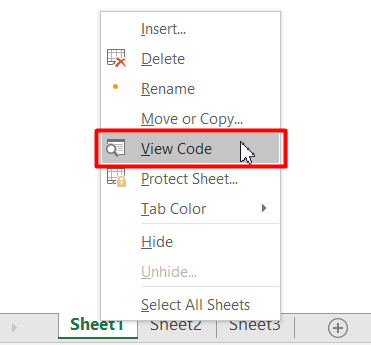
➤ Sanggeus éta, tuliskeun Kode VBA .
Kodeu VBA:
5397
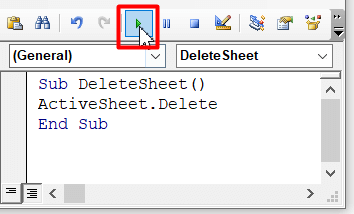
➤ Tungtungna, Jalankeun kode atawa pencét potong kompas keyboard F5 pikeun ngajalankeun kode.
➤ Dina tungtungna, jandela pop-up bakal muncul. Klik tombol pupus.

➤ Ieu bakal ngahapus lambaranana sacara permanen tina buku kerja.

Bacaan anu sami:
- Kumaha Mupus Lembar Excel nganggo VBA (10 Macros VBA)
4. Potong kompas Kodeu VBA pikeun mupus lambar ku Ngaran dina Excel
Urang tiasa nganggo VBA pikeun ngajadikeun otomatis ngahapus lembar kerja (atanapi sababaraha lembar kerja) dumasar kana nami lambar. Contona, lamun urang boga lembar kerja ngaranna ' Excel Sheet Name ' urang bisa ngahapus eta ngagunakeun léngkah di handap ieu:
➤ Ku cara nu sarua jeung métode di luhur. , buka Visual Basic editor ku ngaklik katuhu dina lembar kerja > Klik Témbongkeun Kodeu .
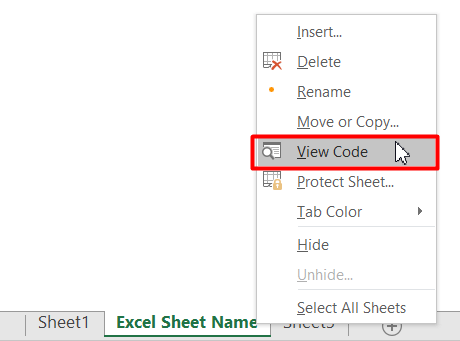
➤ Salajengna, tuliskeun kodeu di dieu.
Kode VBA:
5285

➤ Dina tungtungna, pencét F5 jeung jalankeun kodeu.
➤ Ayeuna, urang bisa nempo yén lambaranana mibanda ngaran ' Excel Sheet Name ' geus dihapus.

5. Pupus Sadaya Lembar Kecuali Lembaran Aktif ku Kode VBA Singkat
Upami urang gaduh buku kerja sareng seueur lembar kerja sareng hoyong ngaleungitkeun sadayana tapi lambaran ayeuna, VBA pasti jalan anu pangsaéna. indit. Sheet1 ayeuna lembar aktif, ku kituna kodeu VBA ieu bakal ngahapus kabeh lambar sejenna tina spreadsheet. Urang tiasa nuturkeun léngkah-léngkah ieu di handap:
➤Saluyu jeung métode saméméhna, buka Témbongkeun Kodeu ku cara ngaklik katuhu dina lembar kerja.
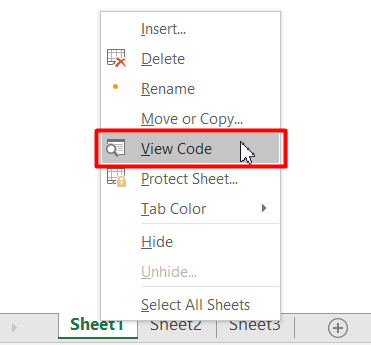
➤ Teras, salin sareng témpél kodeu VBA di handap ieu. .
Kode VBA:
9307
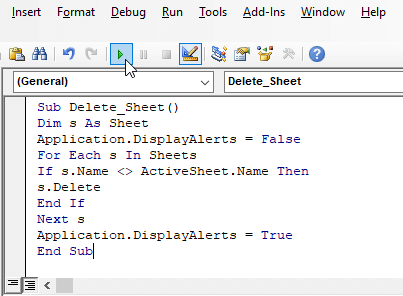
➤ Kode VBA di luhur bakal mupus kabeh lambar iwal lambaran aktip dina buku kerja.

Kacindekan
Mugia ieu tiasa ngabantosan anjeun! Upami anjeun gaduh patarosan, saran, atanapi eupan balik mangga wartosan kami dina bagian koméntar. Atanapi anjeun tiasa ningali tulisan kami anu sanés dina blog ExcelWIKI.com !

